Situatie
Acest tutorial are rolul de a ilustra fiecare pas necesar utilizarii serviciilor de cloud storage Amazon direct pe terminalele Android. Serviciile de cloud storage Amazon sunt gratuite si utile oricarui tip de utilizatori. Prin intermediul acestora si a unui cont propriu Amazon poti salva in mediu online fisierele dorite cu un minim de efort, astfel avand acces la acestea oriunde te-ai afla, fiind necesara doar un terminal Android, conexiunea la Internet si aplicatia gratuita Amazon Cloud Drive Photos. Pentru realizarea acestui articol vom folosi un telefon bazat pe sistemul de operare Android Ice Cream Sandwich si ultima versiune a aplicatiei gratuite Amazon Cloud Drive Photos, ce poate fi descarcata si instalata prin intermediul platformei Google Play.
Amazon Cloud Drive Photos reprezinta o aplicatie gratuita prin intermediul careia utilizatorii tabletelor Kindle sau dispozitivelor ce ruleaza sistemele de operare Android au acces la serviciile de cloud storage Amazon. Serviciile de cloud storage permit utilizatorilor sa-si salveze in baza unui cont fisierele dorite pe serverele Amazon, astfel incat acestea sa poate fi accesate oricand, de oriunde, foarte rapid si usor, nefiind necesara decat o conexiune la Internet si un terminal compatibil. Gratuit, Amazon Cloud Drive ofera spatiu in care pot fi stocate fotografii, documente personale, fisiere de backup sau orice alte fisiere.
Incarcarea si descarcarea fotografiilor preferate din cloud-ul Amazon.
Solutie
Pasi de urmat
Acceseaza aplicatia gratuita Amazon Cloud Drive Photos, descarcata si instalata in telefonul sau tableta ta cu sistem de operare Android prin intermediul platformei Google Play si actioneaza butonul Sign in to Amazon pentru a te loga la serviciile Amazon cu ajutorul contului tau gratuit:
Introdu in campurile aferente datele contului tau Amazon, dupa care avanseaza cu un tap pe butonul Sign in:
Citeste termenii licentei de utilizare a serviciilor de cloud storage Amazon, apoi continua prin apasarea butonului Accept:
In acest moment, serviciile de cloud storage Amazon si aplicatia gratuita Amazon Cloud Drive Photos pentru Android pot fi utilizate. Continua apasand butonul Device:
Amazon Cloud Drive Photos te va redirectiona catre galeria cu fotografii stocate in telefonul sau tableta ta Android. Selecteaza si deschide cu cate un tap, in functie de preferinte, un album de fotografii si o fotografie a acestuia:
Odata afisata fotografia aleasa pe intreg ecranul terminalului tau Android, apasa butonul Menu (amplasarea acestuia difera de la telefon la telefon; in marea majoritate a cazurilor acesta se regaseste langa celelalte butoane standard ale telefoanelor bazate pe platforma Android: Home si Back) si selecteaza functia Upload to Cloud Drive pentru a porni procesul de uploadare a fotografiei in mediul online Amazon:
Asa cum se poate observa in imaginea de mai jos, procesul de urcare al fotografiei pe serverele Amazon este specificat in bara de notificari a telefonului sau tabletei tale Android. Asteapta ca notificarea procesului de upload sa disparata, apoi intoarce-te la galeria cu fotografii cu ajutorul butonului Back (amplasarea acestuia difera de la telefon la telefon; in marea majoritate a cazurilor acesta se regaseste langa celelalte butoane standard ale telefoanelor bazate pe platforma Android: Menu si Home):
9. Acceseaza butonul Cloud pentru a avansa catre galeria albumelor si fotografiilor salvate in cloud-ul Amazon:
10. Aici vei regasi acum proaspata fotografie incarcata anterior in cloud-ul Amazon Cloud Drive, ce poate fi vizualizata foarte simplu cu un simplu tap pe aceasta. Urmeaza exemplificarea procesului de descarcare a albumelor si fotografiilor din cloud in telefonul sau tableta personala Android. Actioneaza butonul Menu al terminalului tau Android si acceseaza butonul Save to device:
11. Selecteaza manual, cu un tap, albumele pe care doresti sa le descarci din cloud-ul Amazon Cloud Drive in memoria terminalului tau Android, apoi apasa butonul Download pentru a demara procesul de descarcare:
Aceasta a fost prezentarea etapelor vizualizarii, incarcarii si descarcarii fotografiilor preferate din cloud-ul Amazon, prin intermediul aplicatiei gratuite Amazon Cloud Drive Photos, instalata in telefonul sau tableta personala cu sistem de operare Android.

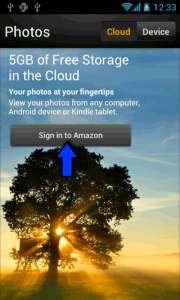
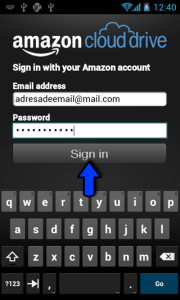
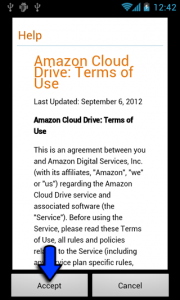
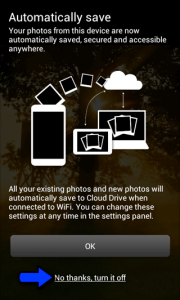

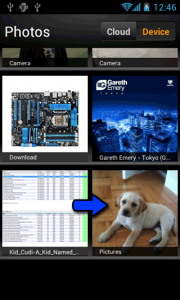
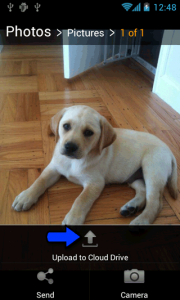

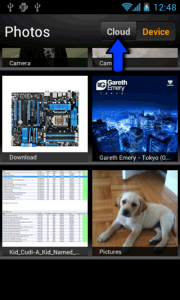

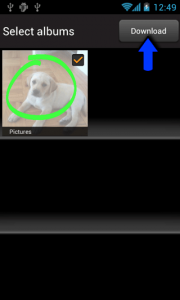
Leave A Comment?